寶可夢外掛iOS&安卓有哪些?寶可夢 GO 風靡全球,但位置限制讓許多玩家難以捕捉稀有寶可夢或參與特定活動。透過專業虛擬定位工具實現Pokémon GO 飛人可以讓你無需出門就能捕捉稀有寶可夢、探索全球地點並參加團戰快速升級!
N社的嚴格偵測機制讓選擇安全可靠的寶可夢外掛至關重要。本文為你精選 Pokemon Go 飛人 2025 14款最佳免費寶可夢外掛✈️,無論是要尋求 Pokemon Go 外掛免費 iOS神器,還是寶可夢外掛安卓工具,絕對有適合你的!🙋♂️
iAnyGo 寶可夢外掛推薦:帶你飛遍全球玩 Pokemon Go,寶可夢飛人+地圖+自動捕捉三功能合一,輕鬆刷任務領獎勵、抓稀有寶可夢,具有防偵測技術安全可信賴!
一、寶可夢外掛飛人是什麼?寶可夢外掛飛人有哪些?
寶可夢飛人,或稱寶可夢外掛,是利用專門軟體修改手機 GPS 定位資訊,讓你能在不實際移動的情況下,在遊戲地圖上自由移動、捕捉寶可夢、佔領道館等。
寶可夢外掛核心原理是讓寶可夢伺服器誤以為玩家正在虛擬設定的位置進行遊戲,從而達到「飛人」的效果。相比於寶可夢外掛下載手機版來飛人,使用電腦端的寶可夢外掛安全性更高,因為不直接修改遊戲包或系統層級來實現定位,被偵測可能性相對較低。
使用 Pokemon Go 外掛優點包括:
- 在家即可參加遠方團體戰、捕捉地區限定寶可夢
- 可模擬移動到補給站密集區/異色寶可夢熱門地點,在無需外出的情況下,輕鬆孵蛋、轉補給站。
- 快速完成任務,Pokemon Go 等級升級利器、刷獎勵神器
當然, Pokemon Go 飛人更重要的是選擇信譽好、功能完善、技術安全強的寶可夢外掛飛人工具。下列出一些常用的寶可夢飛人外掛程式及其優缺點,無論你在尋找 Pokemon Go外掛免費 iOS 還是安卓版本,都能找到參考。
在眾多寶可夢外掛中,iAnyGo 在易用性、功能全面性、安全度方面都名列前茅,是體驗絕佳的選擇。提供寶可夢外掛 iOS 下載免費試用服務,完美助力社群日、活動日狂抓寶!
| 寶可夢外掛 | 支援平台 | 是否需越獄/Root | 主要功能聚焦 | 防偵測或安全機制 | 備註 |
|---|---|---|---|---|---|
| iAnyGo | iOS/安卓 | ❌ | 虛擬搖桿、路線規劃、多點移動、定位變更、寶可夢地圖雷達、軟體自動抓寶&轉補給站 | 冷卻提醒、避免跳點過快、藍牙模式協助防錯誤12,近乎0風險 | 跨平台支援好,是較新版工具之一 |
| iPogo | iOS | ✔ | 虛擬搖桿、瞬移、寶可夢追蹤 | 防偵測機制較弱/知名度高導致被檢測機率也高 | 適合功能需求高但能接受風險使用者 |
| Spoofer GO | iOS | ❌ | 基本定位模擬、跳點 | 防偵測能力弱 | 新手入門選項之一,但功能簡單 |
| SpooferX | iOS | ❌ | 搖桿、多帳號、冷卻警告 | 安裝複雜、支援較少 | 免費版功能受限 |
| PokeGO++ | iOS | ❌需特殊安裝 | 搖桿、自動追蹤、定位模擬 | 風險高(修改版寶可夢Go) | 功能豐富但操作難度與風險均高 |
| iSpoofer | iOS | ❌需特殊安裝 | 搖桿、定位模擬 | 更新支援差、安全風險較高 | 適合舊裝置或測試使用 |
| iTools | iOS | ❌ | 基本定位模擬 | 功能簡單、支援少 | 偏小眾,更新與社群弱 |
| TUTU APP | iOS | ❌(但為第三方應用市場) | 提供修改版/外掛應用安裝平台 | 證書/來源風險高、帳號安全性弱 | 安裝門檻低,但風險較大 |
| PGSharp | Android | ❌ | 搖桿、瞬間傳送、地圖輔助、傳送功能 | 標示防偵測/冷卻機制,但仍風險存在 | Pokemon Go 外掛免費安卓飛人工具中較知名者之一 |
| Shungo | Android | ✔ | 自動化、機器人式外掛 | 非專注飛人定位,更多自動化任務 | 機器人類型工具,飛人用途較少 |
| Polygon | Android | ✔ | 高速跳點、自動化功能強 | 跳點範圍大、速度快,風險極高 | 適合高風險用户,不建議新手 |
| PG Tools | Android | ✔ | 自動化工具、輔助模擬功能 | 飛人定位不是主要焦點 | 類似外掛輔助工具 |
| GPS Joystick | Android | ❌ | 搖桿定位模擬、跳點 | 未專為 Pokémon GO 優化、偵測風險中等 | 入門定位模擬工具之一 |
| Fly GPS | Android | 新版需要 | 快速跳點模擬定位 | 跳點幅度大、移動速度快 → 偵測機率高 | 適合試玩、非長期使用帳號 |
二、如何當寶可夢飛人?【2025寶可夢飛人推薦🔥】Pokemon Go 外掛免費下載 iOS&Android(具備防偵測技術,安全0風險)
推薦度:⭐⭐⭐⭐⭐
Tenorshare iAnyGo 是一款適用於 iOS 和 Android 裝置的、安全、穩定、無需越獄/Root的 GPS 定位修改工具,也是頂尖的 Pokemon Go 飛人外掛。擁有最先進的藍牙連接技術:透過 MFi 技術認證,連接穩定不掉線,可完美規避遊戲檢測,是尋求 Pokemon Go 外掛免費 iOS&Android 方案玩家的最佳選擇。
- 高安全性:獨特的藍牙硬體整合技術,極大降低 Pokemon Go 外掛被偵測到的機率;免越獄/Root,不損害裝置。
- 易於使用:直觀的介面和清晰的操作指南,所有人都能輕鬆上手,簡單三步完成寶可夢飛人定位修改。
- 多種移動模式: 提供多種虛擬定位模式,包括單點移動、多點移動、搖桿移動和跳躍傳送,並自訂出行方式、路線、速度等,自然模擬真實移動。
- 寶可夢地圖功能:完全免費地圖雷達,一鍵掃描台灣地區附近的寶可夢、火箭隊,以及全球方位附近的道馆、極巨化寶可夢、團體戰、補給站、官方路線!精準定位,一鍵規劃路線,快速抓寶!
- AutoCatch Go Plus 功能:軟體提供自動抓寶和自動轉補給站功能,無需購置 Go Plus 自動手環。
- 支援 GPX 檔案: 支援 GPX 檔案的匯入和匯出,可規劃自訂路線,並分享航點、路線和軌跡,讓你的寶可夢飛人路線計畫更完美。
- 與多種應用程式相容:不僅是寶可夢外掛最優選,也是MHN 飛人外掛、LINE、Whatsapp等LBS應用虛擬定位的最佳選擇。
- 免費試用+高級訂閱:提供寶可夢外掛免費試用服務及合理多樣的訂閱選擇,永久授權的價格甚至不到每天 0.01 美元。
安卓&iPhone 怎麼開寶可夢外掛?如何當寶可夢飛人?iAnyGo 寶可夢飛人外掛使用教學:
-
免費下載安裝並打開Tenorshare iAnyGo這款寶可夢外掛後,先不要打開遊戲,點擊進入按鈕。
-
接下來需要連接您的手機到電腦上,選擇「遊戲模式」然後透過藍牙將手機與電腦連接。
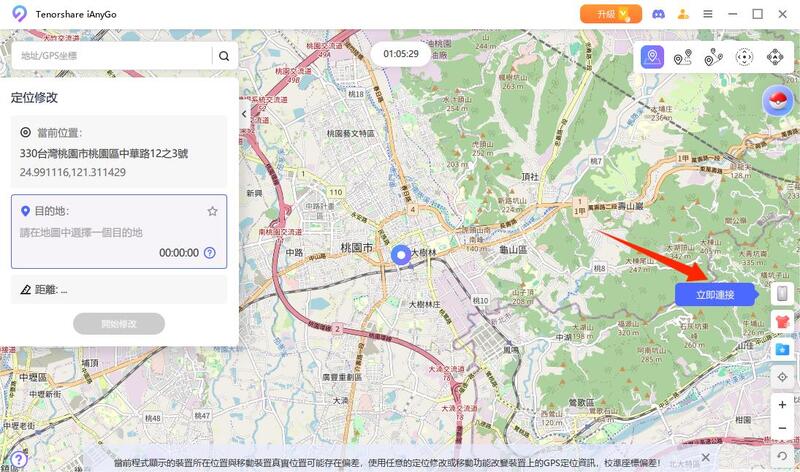
-
接著就可以選擇您要修改到什麼地方了。比如您要在臺北抓寶,那麼就把地圖拖到臺北,並且點擊您要修改到的地方。或者是在左上角的搜索欄,輸入您要前往的地點座標,右上角設定移動模式、行動路線速度,點擊“開始修改”輕鬆完成寶可夢飛人。
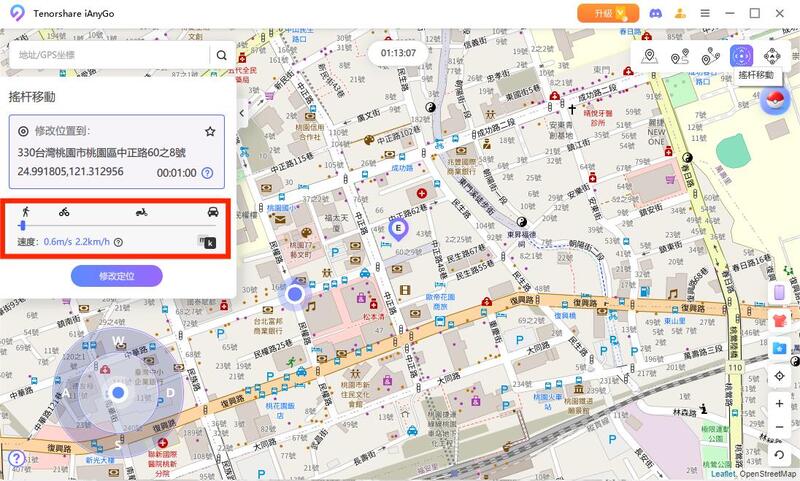
-
打開遊戲就可以享受 Pokemon Go 飛人的樂趣了,點擊右上角精靈球,你還可以使用這款寶可夢外掛內建的寶可夢地圖雷達、自動捕捉功能!

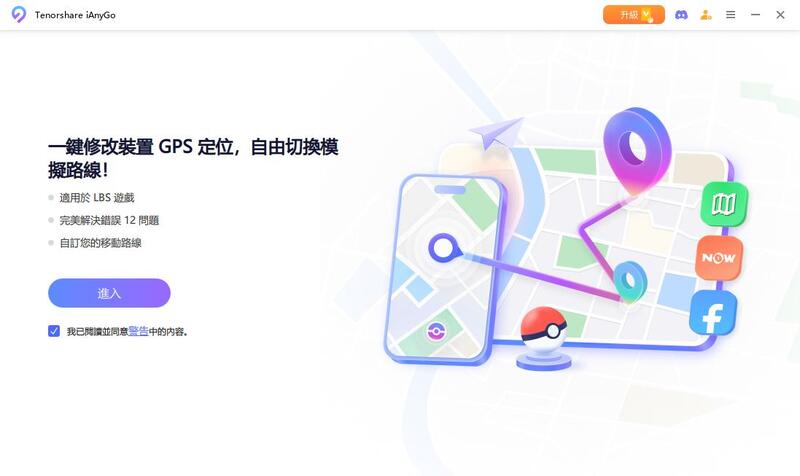
iAnyGo 可以完美解決使用寶可夢飛人出現的「錯誤 12」問題。 玩家只需切換到「遊戲模式」,即可繞過此錯誤並開始更改位置。iAnyGo 是寶可夢外掛最完美的選擇,提供Pokemon Go 外掛免費下載試用:
Pokemon Go 外掛 iAnyGo 與其他熱門寶可夢外掛工具對比
寶可夢外掛哪個好?市面上還有其他一些比較熱門的寶可夢外掛工具,例如 PGSharp、iPoGo 和 SpooferPro。 與這些工具相比,iAnyGo 作為一款優秀的寶可夢飛人工具具有以下優勢:
| 功能 | iAnyGo< | PGSharp | iPoGo | SpooferPro |
|---|---|---|---|---|
| 藍牙技術 | ✔️ | ❌ | ❌ | ❌ |
| iOS/Android | 兩者皆可 | 僅限 Android | 兩者皆可 | 兩者皆可 |
| GPX 檔案 | ✔️ | ✔️ | ✔️ | ❌ |
| 自動尋找補給站 | ✔️ | ❌ | ❌ | ❌ |
| 建立路線 | ✔️ | ❌ | ❌ | ✔️ |
| 安全性 | ⭐⭐⭐⭐⭐ | ⭐⭐⭐ | ⭐⭐⭐ | ⭐⭐⭐⭐ |
| 易用性 | ⭐⭐⭐⭐⭐ | ⭐⭐⭐⭐ | ⭐⭐⭐⭐ | ⭐⭐⭐⭐ |
| 價格 | 免費/付費 | 免費/付費 | 付費 | 付費 |
Pokemon Go 外掛 iAnyGo 使用者評價
iAnyGo 收到了許多寶可夢飛人玩家的正面評價。 例如,一些使用者表示 iAnyGo 這款寶可夢外掛非常易於使用,並且幫助他們在 Pokémon Go 中取得了很大的進展。他們也讚賞 iAnyGo 的安全性,表示他們沒有遇到任何帳號被封鎖的問題。
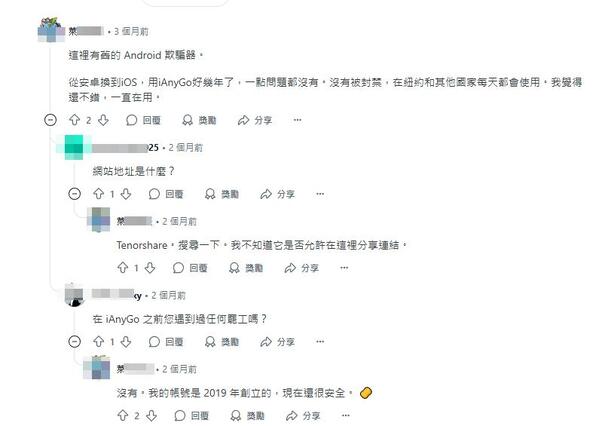

三、更多寶可夢外掛1:7款 Pokemon Go 外掛免費 iOS
除了推薦的 iAnyGo 寶可夢飛人外掛,市面上也有一些其它常見的外掛,尋求寶可夢外掛下載手機版也別錯過唷。
以下將為大家介紹更多的寶可夢外掛,包括 Pokemon Go 外掛免費安卓&Pokemon Go 外掛免費 iOS。幫助你找到最適合自己的 飛人外掛APP。
3.1 iPogo-Pokemon Go 外掛 iOS 免電腦
推薦度:⭐⭐
iPogo 是一款同時支援 iOS 的 Pokemon Go 虛擬定位 APP,其功能強大,並提供了Go Plus 模擬等實用功能。這款 Pokemon Go 外掛 iOS 免電腦 工具相當受歡迎。但需注意的是,iPoGo 需要 Root/越獄裝置,並且存在一定的封號風險,部分用戶也回饋存在閃退問題。
iPogo Pokemon Go 外掛 iOS 免電腦工具主要功能
- 虛擬定位: 與 PGSharp 類似,iPogo 能讓寶可夢飛人虛擬定位到任何地方 。
- 自動行走/捕捉: 自動行走和捕捉寶可夢,無需手動操作 。
- 增強地圖和附近雷達: 顯示寶可夢、補給站和道館的位置。 iPogo 的 "Shiny 掃描器" 功能可更容易地找到閃光寶可夢。
- 其他增強投擲、跳過動畫、IV 值查看等
寶可夢外掛 iPogo 安裝使用教學
- 先在 Signulous 註冊您的裝置,並選擇 「iOS 代碼登入」 方式。
- 付款完成後確認購買的電子郵件,在 Signulous 官方網站設定帳戶,使用已註冊的 iOS 裝置,透過 Safari 瀏覽器登入Signulous 帳戶。
- 根據 網頁指示 安裝 臨時設定檔,並將其與您的裝置綁定。
- 進入 應用程式庫,搜尋 「iPoGo」,然後依序選擇 「簽署應用程式」 > 「安裝應用程式」。
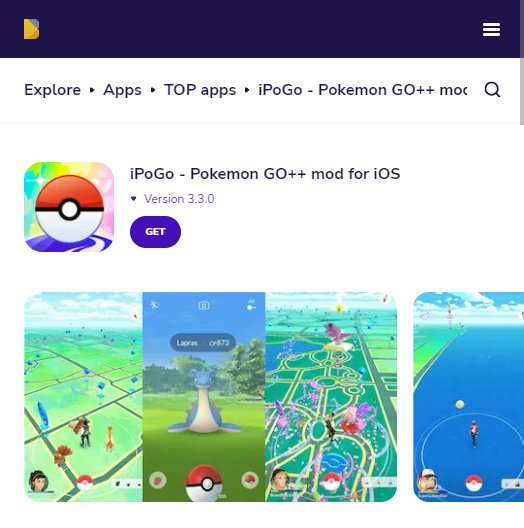
優點:
- 功能強大
- Go Plus 模擬功能實用
缺點:
- 存在封號風險。
- 安裝過程較為複雜,且安全穩定性較低
- 部分用戶回饋存在閃退問題
3.2 Spoofer GO--Pokemon Go 外掛 iOS 免電腦
推薦度:⭐⭐ ⭐
Spoofer GO 是一款 iOS 專用的 Pokemon Go 虛擬定位工具,需要配合 Pokemon++(Pokemon Go 的修改版本)使用。 使用修改版的 Pokemon Go存在封號的風險,安裝過程也比較複雜。
Spoofer GO Pokemon Go 外掛 iOS 免電腦工具主要功能:
- 虛擬定位: 瞬移到世界任何地方
- 搖杆控制: 透過搖杆控制角色移動
- 行走模擬: 模擬行走,並可自定義速度
- 冷卻時間計時器: 避免因頻繁瞬移而被封號 。
寶可夢外掛 Spoofer GO 安裝使用教學
- 啟用 iPhone 開發者模式,前往 Panda Helper 官方網站 下載並安裝應用程式。
- 卸載原版pokemon go,在 Panda Helper 內搜尋 Spoofer Go,下載並安裝最新的 Pokémon GO++ by Spoofer Go。。
- 根據 網頁指示 安裝 臨時設定檔,並將其與您的裝置綁定。
提示: 若想同時保留原版 Pokémon GO,可在 Panda Helper 中選擇 克隆應用程式 方式安裝。
優點:
- 功能實用
- 操作簡單
缺點:
- 需要使用 Pokemon++
- 存在封號風險
- 安裝過程複雜
3.3 SpooferX-Pokemon Go 外掛免費 iOS
推薦度:⭐⭐⭐
SpooferX 是一款 iOS 專用的 pokemon go 外掛,也需要配合 Pokemon Go 的修改版本使用。 與 Spoofer GO 類似,SpooferX 這款寶可夢外掛也存在封號風險和安裝複雜的問題,並且僅支援 iOS 裝置。但它提供了Pokemon Go 外掛免費 iOS試用選項。
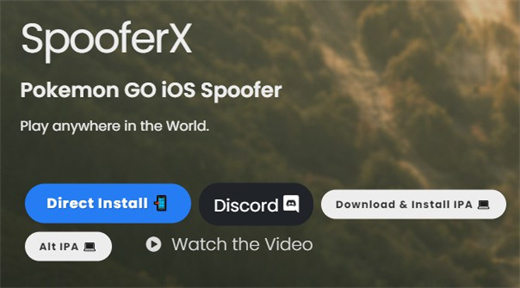
Pokemon Go 外掛免費 iOS SpooferX 工具主要功能
- 虛擬定位: 瞬移到世界任何地方。
- 搖杆控制: 透過搖杆控制角色移動 。
- 行走模擬: 模擬行走,並可調節速度。
- IV 值預覽: 捕捉前查看寶可夢的 IV 值。
寶可夢外掛 SpooferX 安裝使用教學
- 在iOS 裝置上開啟Safari瀏覽器,訪問SpooferX官方網站(spooferpro.com)
- 按照提示下載安裝設定檔和應用程式
- 在「設定」中信任開發者憑證
啟動 SpooferX 應用程式,點擊「Map」標籤查看地圖,搜尋或直接在地圖上選擇目的地進行瞬移。
優點:
- 功能實用
- 操作簡便
- 提供免費和付費版本
缺點:
- 需要使用 Pokemon Go 的修改版本
- 存在封號風險
- 僅支援 iOS 裝置
- 安裝過程複雜
3.4 PokeGO++-寶可夢外掛 iOS 下載免費
推薦度:⭐⭐
PokeGO++ 是一款 Pokemon Go 的修改版本,集成了 Spoofer GO 或 SpooferX 的功能,可以實現虛擬定位、搖杆控制、IV 值預覽等功能。 作為一款歷史悠久的寶可夢外掛,它功能強大,但使用修改版的 Pokemon Go 存在封號的風險,並且 PokeGO++ 的安裝過程也比較複雜。
- 虛擬定位: 瞬移到世界任何地方。
- 搖杆控制: 透過搖杆控制角色移動。
- IV 值預覽: 捕捉前查看寶可夢的 IV 值。
寶可夢外掛 PokeGO++安裝使用教學
- 卸載原版 Pokémon GO 及任何已安裝的寶可夢外掛。
- 註冊 BuildStore 帳戶,點擊 「立即取得存取權限」。
- 在 iOS 裝置 上開啟 BuildStore 提供的安裝連結。
進入 BuildStore,搜尋 PokeGo++,然後點擊 「安裝」,完成後,Pokémon GO++ 將成功安裝,您即可開始寶可夢飛人!
優點:
- 功能強大
- 可以實現 Pokemon Go 官方版本無法實現的功能
缺點:
- 使用修改版本存在封號風險
- 安裝過程複雜
3.5 iSpoofer Pokemon Go 外掛 iOS
推薦度:⭐⭐
iSpoofer 曾是市場上最主流的iOS飛人App之一,與iPogo齊名,支援搖桿、瞬移、螢幕映射等, 但 2020 年能曾被迫關閉下架,現已回歸,但如今的 iSpoofer Pokemon Go 外掛下載與安裝是比較複雜的。
寶可夢外掛iSpoofer 下載安裝使用教學
- iOS 13及以下版本:直接前往: https://ispoofer.app/ 進行下載即可,下載完按照提示閱讀點有意思的廣告後即可安裝。
- iOS13 以上的版本:需要在電腦上透過特殊安裝(Sideloadly或Cydia Impactor 或 AltStore 側載安裝 iSpoofer)比較複雜,不建議,建議使用專業安全的寶可夢外掛,下載安裝僅需幾秒,也沒有廣告!
3.5 iTools iOS 寶可夢外掛飛人
推薦度:⭐⭐⭐
iTools(由 ThinkSky 開發)是一款綜合 iOS 管理工具,內含虛擬位置功能,用於 Pokémon GO 欺騙。它支援無越獄 GPS 修改、搖桿控制及 GPX 路線模擬,讓玩家虛擬旅行捕捉 Pokémon。另有 iTools BT(藍牙搖桿硬體版),可無線連接 iPhone。適合 iOS 用戶,但需電腦輔助。
寶可夢外掛iTools 使用教學
- 下載 iTools 軟體至電腦,連接 iOS 設備(USB 或藍牙)。
- 開啟虛擬位置模組,搜尋並選擇目標地點,點擊“移動到這裡”
- 啟用搖桿或 GPX 路線,調整速度。
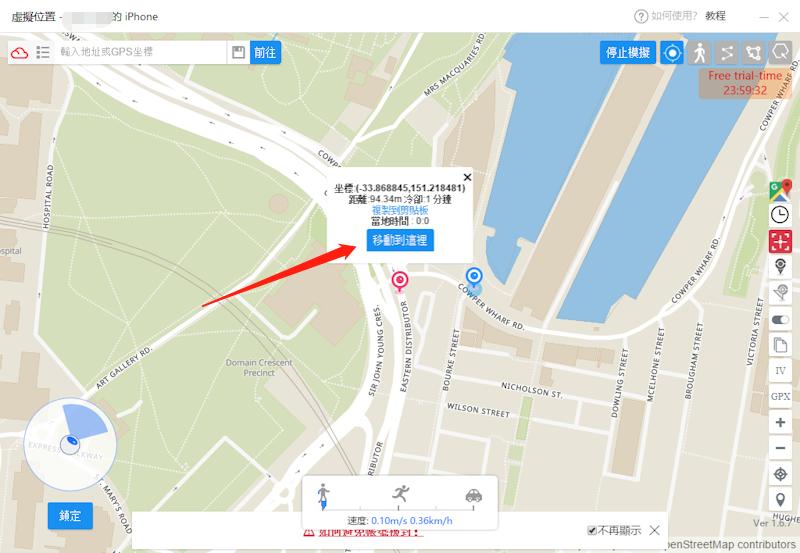
開啟 Pokémon GO,即可開始寶可夢飛人!
優點:
- 無需越獄,多功能(備份、側載)。
- 支援搖桿及多設備控制
缺點:
- GPS 不穩,易回彈真實位置。
- 寶可夢飛人功能有限,僅滿足基本的定位修改需求
- BT 版需額外硬體($30+)
3.6 TUTU APP 寶可夢外掛 iOS下載免費
推薦度:⭐⭐
TUTU APP 是一款第三方 App 商店(非專屬 Pokémon GO 工具),允許下載修改版 Pokémon GO++,內建 GPS 欺騙、搖桿控制及自動捕捉功能。它支援 iOS 和 Android,讓玩家虛擬探索地圖、捕捉 Pokémon 而無需移動。免費版可用,但 VIP 版提供更多穩定性。該 App 於 2016 年流行,但因 Apple 及 Niantic 打擊,已非主流。。
寶可夢外掛TUTU APP 使用教學
- 至 TUTU APP 官網下載 APK(Android)或 IPA(iOS)。
- 安裝後開啟商店,搜尋 "Pokémon GO++" 並下載。
- 授予必要權限(如位置存取),啟用搖桿。
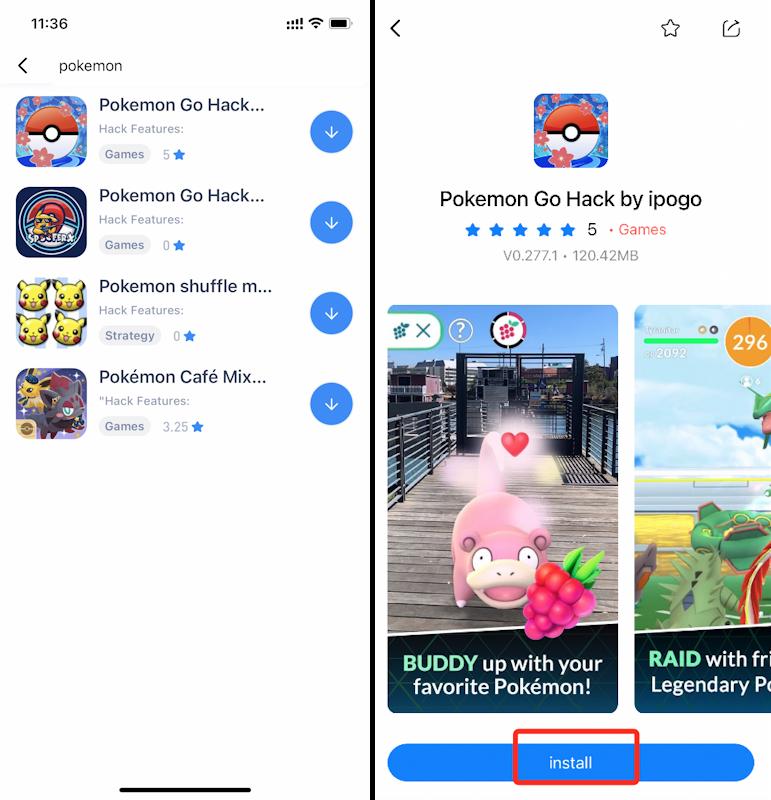
開啟修改版 Pokémon GO,設定虛擬位置。
優點:
- 免費下載修改版遊戲,內建搖桿及自動功能。
- 支援多平台,易獲取付費 App 破解版。
缺點:
- 高偵測風險:Niantic 常封鎖修改版,導致錯誤 12。
- 憑證易被 Apple 撤銷,需頻繁重裝。
- 不穩定,Pokemon Go 飛人2025 多數版本失效。
四、更多寶可夢外掛2:6款 Pokemon Go 外掛免費安卓
4.1 寶可夢外掛PGSharp-Pokemon Go 外掛免費安卓推薦
推薦度:⭐⭐⭐
寶可夢外掛 PGSharp 是一款專為 Android 裝置設計的 Pokemon Go 虛擬定位 APP,這款Pokemon Go 外掛免費安卓工具功能豐富、易於使用,且穩定性高,即使是免費版本也提供了強大的功能 。
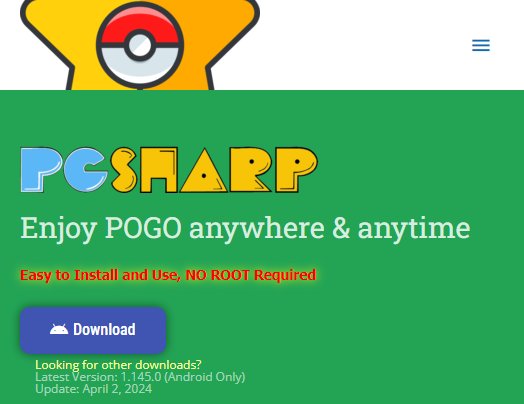
寶可夢外掛 PGSharp 主要功能
- 虛擬定位: PGSharp 允許將遊戲虛擬定位到任何地方,捕捉寶可夢,參與團體戰 。
- 搖杆控制: 虛擬搖杆控制角色移動,無需實際行走 。
- 自動行走: 自動生成路線並模擬行走,幫助孵化寶可夢蛋和探索新的區域 。
- 快速捕捉: 跳過捕捉動畫,快速捕捉寶可夢 。
- 其他功能: 跳過動畫、隱藏 PGSharp、隱藏訓練家姓名等 。
寶可夢外掛 PGSharp 使用教學
- 打開PGSharp,使用 Google 帳號登入
- 點擊螢幕右側的漂浮圖示,開啟控制面板
- 使用地圖搜尋功能找到想前往的位置
- 點擊「傳送」按鈕即可瞬移至該位置
- 使用虛擬搖桿控制角色移動,享受寶可夢飛人的便利
優點
- 功能豐富
- 易於使用
- 穩定性高
- Pokemon Go 外掛免費安卓版本功能強大
缺點
- 僅適用於 Android 裝置,且存在被寶可夢GO 偵測到的風險。
- 部分高級功能需要付費
4.2 寶可夢外掛安卓 Shungo 自動化
推薦度:⭐⭐⭐
Shungo 也是一款寶可夢 GO 外掛安卓工具,但主要非寶可夢飛人功能,而是類似Bot,需要 Root 許可權。 它的功能相對較少,主要專注於自動挑戰團體戰和自動捕捉暗影寶可夢,但價格比其他同類寶可夢外掛工具便宜。
Shungo 安卓寶可夢外掛主要功能
- 自動挑戰團體戰: 自動加入和完成團體戰,無需手動操作。 Shungo 會優先使用每日免費的團體戰入場券,再使用高級團體戰入場券。
- 自動捕捉暗影寶可夢: 自動尋找和捕捉暗影寶可夢。
寶可夢外掛 Shungo 安裝教學
- 前往 Shungo 官網,登入賬號
- 進行訂閱購買後,下載安裝最版本的apk,啟動需授予Root權限
- 設定引導:打開Shungo登入Pokemon GO帳號,完成初始設定嚮導,閱讀並同意使用條款
優點:
- 自動化程度高
- 專注於團體戰和暗影寶可夢。
- 價格比其他同類工具便宜
缺點:
- 需要 Root 許可權
- 存在封號風險
- 功能相對較少
4.3 寶可夢外掛 Polygon Android Pokémon GO 外掛
推薦度:⭐⭐
Polygon(Polygon# 或 PolygonX)暴力功 Polygon 是一款專為 Android 裝置設計的 Pokémon GO 外掛工具,提供模擬飛人、輔助對戰與自動操作等多項加速功能。它具有免費版與付費會員版兩種模式,能滿足從基本定位移動到資源刷取、戰鬥自動化等進階需求。
Polygon Android 寶可夢外掛主要功能
- 虛擬定位(寶可夢飛人)透過「Joystick」功能設定目標地點,模擬步行、跑步或騎車速度,輕鬆「飛」到全球各地抓寶。
- 自動捕捉:自動瞄準並捕捉寶可夢,支援過濾 IV 或色違。
- 自動補血:自動為寶可夢回血,優先使用低價值道具。
- 火箭隊/隊長自動勝利:自動完成火箭隊或隊長對戰(部分功能建議謹慎使用,避免被偵測)。
- 增強遭遇範圍:擴大寶可夢偵測範圍,增加捕捉機會。
- 點擊瞬移:點擊地圖任意地點即可瞬間移動。
自動化功能(僅付費版):
寶可夢外掛 Polygon下載使用教學
- Polygon 官方並未提供公開下載,需透過他人分享的雲端連結來取得 APK 檔案。以下為兩個常見下載來源:- MediaFire 連結:[com.evermorelabs.polygonsharp-0.9.1pxl-b.5.apk]、APKCombo 網站可作為備用來源
- 將下載的 APK 檔案傳至 Android 裝置,確認「允許安裝來自不明來源的應用程式」已啟用。
- 點擊 APK 檔安裝程式,完成安裝,開啟應用後,前往介面中的 **KEYS** 按鈕,以申請免費金鑰。
- 輸入或點選取得的金鑰以登入系統,解鎖進階功能
優點:
- 功能全面
- 豐富增強模組可提升遊戲體驗
缺點:
- 僅支援 Root 的 Android 裝置
- 使用有高風險被封鎖,不安全
4.4 寶可夢外掛 PG Tools
推薦度:⭐⭐⭐
PG Tools 是一款 Pokemon Go 外掛免費安卓工具,需要 Root 許可權。 它可以幫助你自動捕捉寶可夢、挑戰火箭隊,並快速升級,但操作較為複雜 ,部分功能需要付費。
PG Tools 寶可夢外掛提供了兩個主要模組:
- PaC(寶可夢自動捕捉): 自動捕捉寶可夢,並可自定義捕捉選項、投擲選項、轉移選項等。
- MaG(自動挑戰火箭隊): 自動挑戰火箭隊,並可自定義攻擊選項、捕捉選項、轉移選項等 。
- 任務功能: 自動完成並領取任務獎勵,包括特殊調查任務,這對玩家來說是一個非常節省時間的功能。
- 視覺偽裝器: 刪除不必要的圖形元素,以減少延遲和裝置發熱,此功能可以提高低端裝置的性能。
寶可夢外掛 PG Tools 安裝教學
- 前往 PGTools官網,用底部的下載按鈕下載 PGTools 檔案。
- 打開下載的檔案並允許其從未知來源下載。
- 安裝 PGTools。
優點:
- 自動化程度高
- 可以節省大量時間和精力
- 高效獲取經驗值和星塵
缺點:
- 需要 Root 許可權
- 存在封號風險
- 操作較為複雜
- 部分功能需要付費
4.5 Pokemon Go 外掛免費安卓 GPS Joystick
推薦度:⭐⭐⭐
GPS Joystick(由 App Ninjas 開發)是一款 Android 專屬 GPS 欺騙 App,專為 Pokémon GO 設計。它提供搖桿控制、路線模擬及速度調整,讓玩家虛擬行走捕捉 Pokémon。支援無根版,但根版更穩定。免費版有廣告,Pro 版無。
寶可夢外掛 PG Tools 安裝教學
- 下載 GPS Joystick APK(Play Store 或官網)。
- 啟用開發者選項,選 GPS Joystick 為模擬位置 App。
- 開啟 App,設定搖桿或路線,調整速度(<10.5 km/h),開啟 Pokémon GO,開始移動飛人
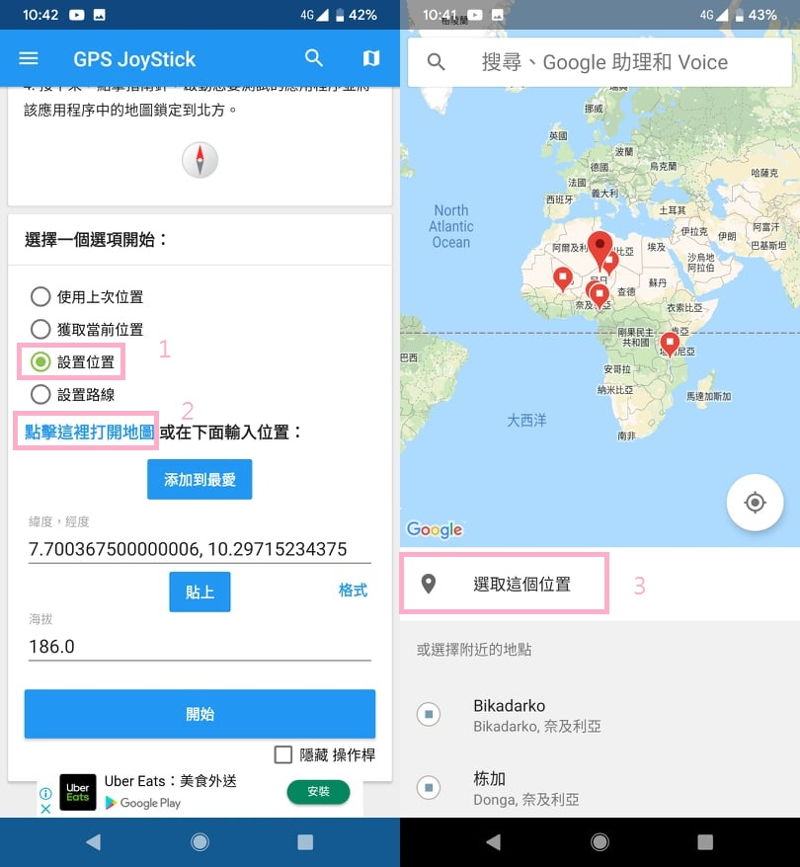
優點:
- 精準搖桿控制,模擬真實行走。
- 免費版可用,支援路線自訂。
- 無需根(但根版更穩)。
缺點:
- Android 專屬,需開發者模式。
- 免費版廣告多,重啟後位置重置。
- 易偵測,2025 年需頻繁更新。
- 背景運行不穩。
4.5 Pokemon Go 外掛免費安卓 Fly GPS
推薦度:⭐⭐⭐
Fly GPS 是一款 Android GPS 欺騙 App,用於 Pokémon GO 等遊戲。它允許一鍵傳送、搖桿控制及速度模擬(-30% 至 +30% 變異),讓玩家虛擬探索全球。免費版基本功能足,Pro 版無廣告。簡單易用,但需開發者模式。
寶可夢外掛 PG Tools 安裝教學
- 下載 Fly GPS APK 並安裝。
- 啟用開發者選項,選 Fly GPS 為模擬位置。
- 開啟 App,搜尋位置或啟用搖桿/自動模式,開啟 Pokémon GO,調整速度並移動
優點:
- 一鍵傳送,搖桿精準。
- 模擬真實速度變異,降低偵測。
- 寶可夢飛人免費,支援多遊戲。
缺點:
- Android 專屬,需技術設定。
- 頻繁更新防偵測,免費版廣告。
- 高禁令風險,易觸發軟禁。
- 不支援 iOS。
以上 Pokemon Go 飛人 APP 都可以幫助玩家突破地域限制,更輕鬆地捕捉寶可夢、參與活動和升級。
- 如果你使用的是 Android 裝置,並且不想 Root手機,那麼 寶可夢外掛 PGSharp 是一個不錯的選擇,它提供了豐富的功能和穩定的性能。
- 如果你想要 同時支援 iOS 和 Android 裝置的 APP,那麼可以考慮 iAnyGo 或 iPogo,但需要注意其封號風險和安裝複雜性。
在世界任何地方自由地玩 PokemonGO,還有寶可夢火箭隊、極巨化、團體戰、補給站和道館座標查詢功能,稱得上是最佳寶可夢外掛App!
五、安全當寶可夢飛人的注意事項與技巧【值得關注】
想要安全實現寶可夢飛人,玩家需要瞭解使用寶可夢外掛時的一些技巧和注意事項,從而降低帳號收到Pokemon Go 黑函風險。
- 遵守冷卻時間:使用寶可夢飛人後需等待特定時間才能再次進行有意義的操作。距離越遠,所需冷卻時間越長。Niantic 會監控玩家的移動模式,不遵守冷卻時間會加大被封號的風險。
- 短距離(10公里內):約7分鐘
- 中距離(10-50公里):約20分鐘
- 長距離(50-100公里):約40分鐘
- 超長距離(100公里以上):45分鐘-2小時
- 模擬真實移動:優質的寶可夢外掛應具備虛擬搖桿或路線模擬功能,讓角色移動軌跡看起來更自然。應避免瞬移或不合理的移動模式(如Z字形高速移動)。
- 避免頻繁造訪熱門地點,例如紐約中央公園或東京澀谷十字路口,這類地點是官方監控的重點。
- 使用寶可夢飛人虛擬定位後,建議等待幾分鐘再進行互動,例如捕捉寶可夢、旋轉補給站或挑戰道館。
- 避免同時使用多個寶可夢飛人外掛程式,這會增加被偵測的機率。
- 定期更新你的 Pokemon Go 外掛至最新版本,以應對遊戲的更新。
- 使用「機器人方法」進行虛擬定位:先關閉遊戲→再更改位置→然後才重啟遊戲。
猜你想問:寶可夢外掛飛人常見問答
寶可夢外掛會被抓嗎?
任何寶可夢外掛均有被抓的風險,有些 Pokemon Go 外掛免費 iOS 和安卓 App就曾因為被偵測導致停止運行,部分訓練師使用不當也遭受到帳號被封的情況。因此,選擇一款 具備防偵測技術、安全穩定的寶可夢外掛並謹慎使用是比較重要的。遵循 Pokemon Go 外掛工具的提示,能有效降低被抓的概率!
iOS 怎麼開寶可夢外掛?
在iOS上使用寶可夢外掛通常涉及以下方法:使用像iAnyGo這樣安全的虛擬定位工具,或是使用修改版的Pokemon Go。具體iOS 怎麼開寶可夢外掛可參考以上教學,強烈建議選擇更安全、無需越獄的方案。
寶可夢外掛為什麼不能抓寶?
當你使用寶可夢飛人後,如果出現不能抓寶的情況,通常是因為觸發了遊戲的冷卻時間(Soft Ban)。Niantic的反作弊系統會檢測異常的移動行為,例如短時間內跨越長距離。一旦被系統判定作弊,就會暫時限制玩家抓寶、轉補給站或參加活動。此外,部分寶可夢外掛可能因版本過舊或技術問題而失效。
寶可夢外掛有免費的嗎?
當然!寶可夢外掛免費使用的有:iAnyGo、iPogo、SpooferX、TUTU App 等,安卓寶可夢外掛也有如PGSharp 等外掛,但部分高級功能需付費。部分免費外掛多數需透過非官方商店安裝,安全性需謹慎。
寶可夢飛人被鎖多久?
依照官方的公平遊戲政策,寶可夢飛人被鎖懲處有分階段:
- 第 1 階段:顯示警示,部分功能受限(例如無法遇到稀有寶可夢、無法參與某些活動),持續時間約 7 天
- 第 2 階段:暫時停權,暫時無法登入帳號,持續時間約 30 天
- 第 3 階段:帳戶停權,永久封鎖
如果帳號被懲處,你可以在官方申訴系統提出申訴,但成功率不保證,較輕的「軟封鎖」「IP 封鎖」可能是幾小時到一天不等的限制。為了防止寶可夢飛人被鎖,建議選擇安全0風險、具備防偵測技術的 iAnyGo 外掛飛人
Pokemon Go 飛人 2025總結
寶可夢外掛可以幫助玩家提升遊戲效率、突破地域限制、獲得更多樂趣,但也存在一定的風險。如果既想實現安全的寶可夢飛人,又想享受更多的 Pokemon Go 飛人外掛功能,最理想的選擇是使用 iAnyGo,這款工具集成了 Pokemon Go 飛人和寶可夢地圖功能。對於尋找可靠的 pokemon go外掛免費ios 替代方案的玩家來說,這是一個絕佳的起點。點擊下方進行寶可夢外掛ios下載免費試用!














